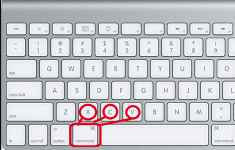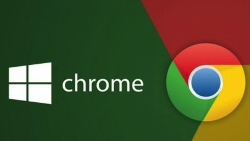我们在使用windows电脑的时候,肯定有需要经常打开任务管理器的时候,特别是程序卡死,电脑死机的时候!对于任务管理器相信大家也都比较经常使用的,例如可以调出任务管理器来结束某个进程,但是还有部分朋友不知道任务管理器如何打开?今天小编就给大家介绍win10打开任务管理器的技巧。
任务管理器怎么打开?
1、在开始菜单下面的搜索框中,输入“任务管理器”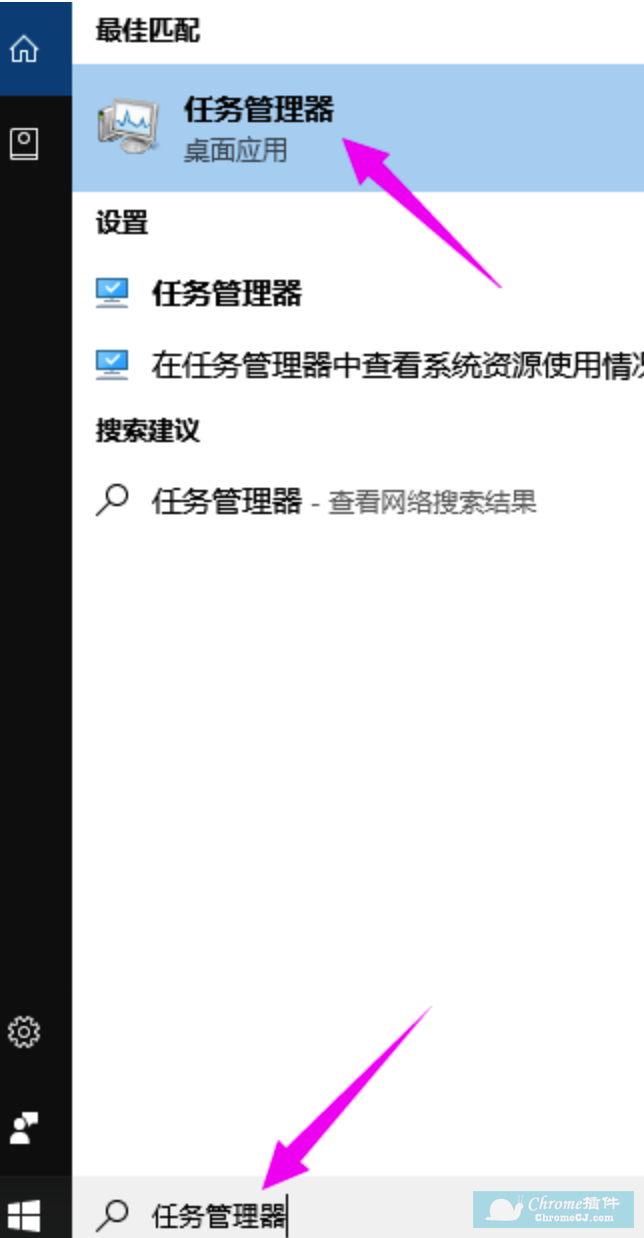
2、在结果中点击即可打开任务管理器!
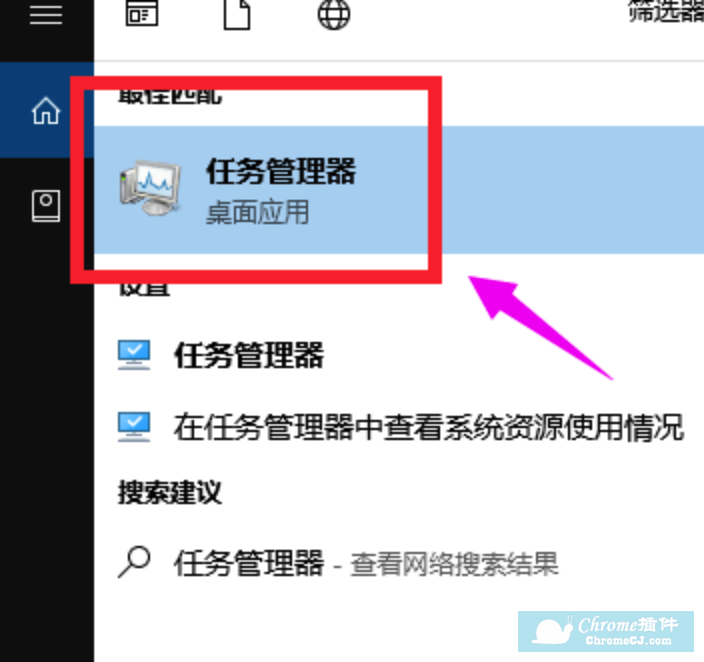
任务管理器快捷键大全

方法一:同时按住电脑键盘上的“Shift+Ctrl+Esc”组合键,即可直接打开任务管理器。
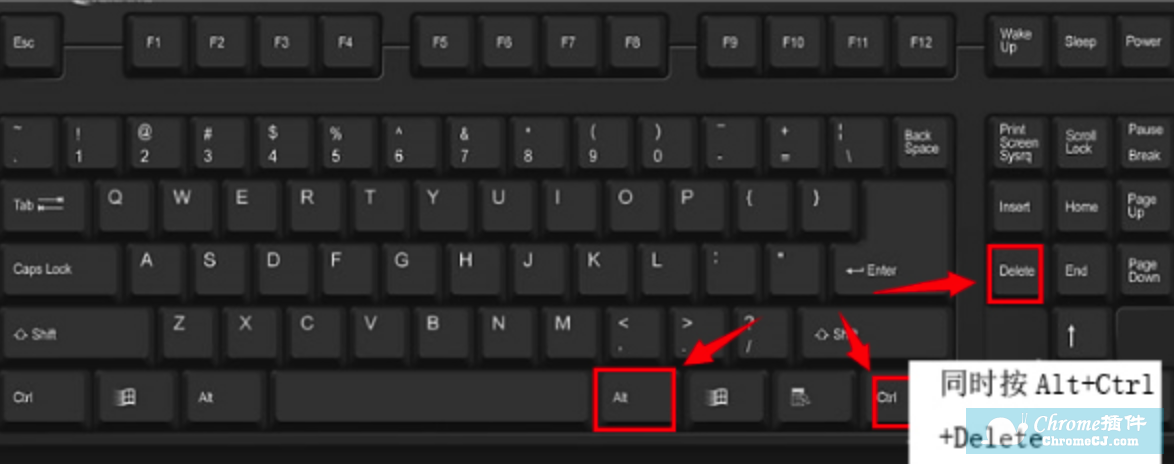
以上两种方法,都是通过快捷键打开任务管理器的。
另外,其实用户还可以通过鼠标操作,打开任务管理器。具体的步骤是,用鼠标右键点击任务栏空白处,在弹出的菜单里,选择“任务管理器”。如果用户习惯按电脑快捷键打开任务管理器,推荐使用第一种方法,步骤更少,更加简便。当然,有时候用鼠标点击打开任务管理器,也非常方便。具体用什么方法,可以根据个人习惯。反正这些方法,不仅适用于win10系统,xp和win7系统也是可以用的。
方法三、按住键盘上win+R键打开【运行】,输入“taskmgr”
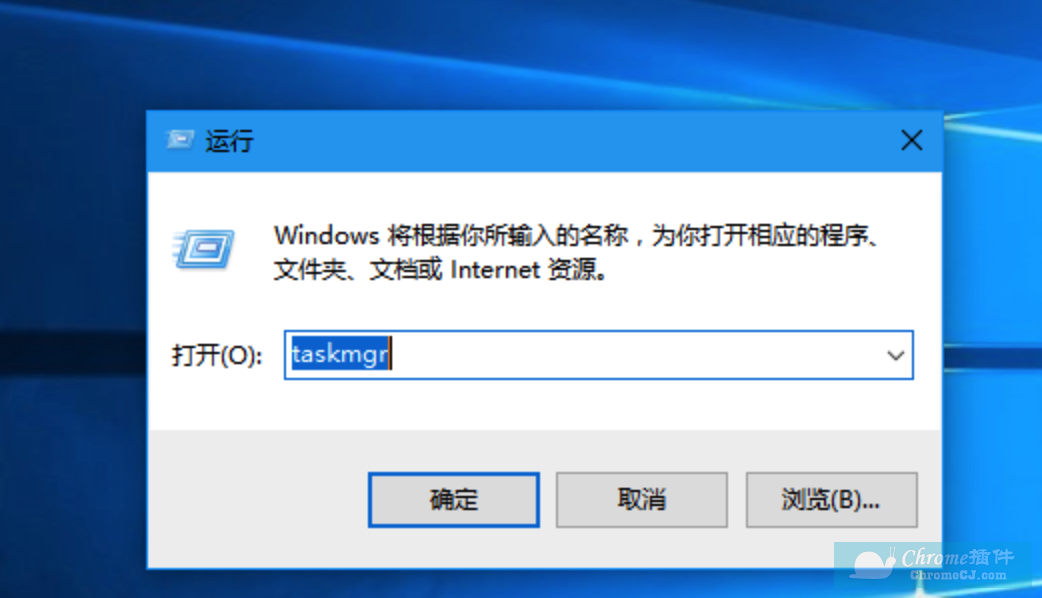
在任务管理器中,用户可以强制结束一些进程,解决某些软件的假死问题。而且,部分软件的后台驻留进程比较多,桌面上可能看不出该软件在运行,只有进入任务管理器,才能了解它的真实运行状况。在很多情况下,用户删除文件时提示占用,无法删除,也都是后台进程在运行导致的。找到它相关联的后台进程,右键“结束任务”,然后就可以顺利删除之前无法删除的文件。另外,在任务管理器里,还会显示CPU、内存等电脑资源的使用情况。
总而言之,任务管理器对Windows用户,有着至关重要的作用。学会打开任务管理器,并合理使用里面的功能,属于必备技能。

 4.4 分
4.4 分
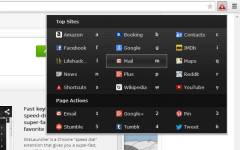
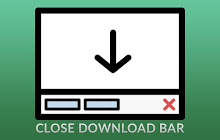
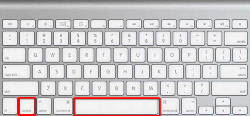
 3.4 分
3.4 分
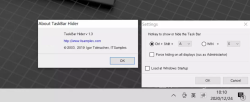


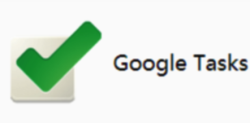

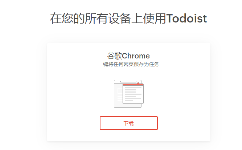

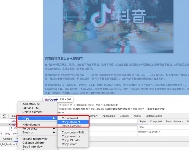

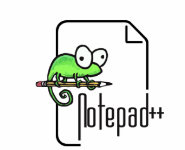
 2.5 分
2.5 分